如何使用iCloud Keychain在iPhone和iPad上管理您的密碼
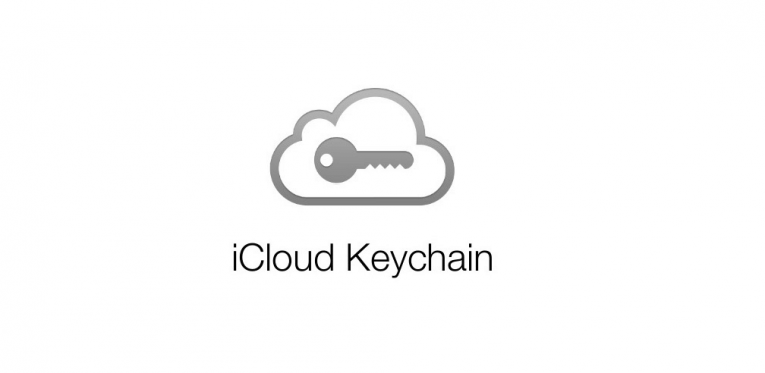
iCloud Keychain是一個非常有用的工具,也是Apple帳戶的一部分。 iCloud Keychain可用於存儲您的在線登錄數據,您的個人信息,信用卡或借記卡詳細信息以及您的無線網絡信息。它可以自動更新所有內容並在鏈接到Apple帳戶的所有可用Apple設備上進行同步。
有了我們需要記住的所有登錄憑據,我們使用的無數網站和應用程序很難在沒有幫助的情況下跟踪它們。 iCloud Keychain為用戶提供了一種方便的方法,可以隨時使用這些數據。 iCloud Keychain還有一個自動填充工具,因此它甚至可以在需要時輸入您的用戶名和密碼。您可能擔心將所有敏感數據存儲在一個地方,但由於Apple先進的端到端加密,您的擔憂仍然沒有根據。只有您可以訪問您的數據,並且只能訪問您使用Apple帳戶登錄iCloud的設備。
如果我引起了您的興趣,並想了解如何在Apple設備上安裝iCloud Keychain,請繼續閱讀。
Table of Contents
如何在我的iPhone或iPad上激活iCloud Keychain
- 首先,進入“設置”應用程序,然後按“設置”頁面頂部的“Apple ID”橫幅。
- 選擇“iCloud” 。
- 將出現一個列表。
- 向下滾動,直到看到“Keychain”並選擇它。
- 點擊“iCloud Keychain”切換並在詢問時輸入您的Apple ID密碼。
注意:如果這是您第一次激活iCloud Keychain,系統將提示您創建iCloud安全代碼。或者,您可以使用現有設備的密碼。您還必須輸入電話號碼,以便接收SMS消息進行身份驗證。
如何在iCloud Keychain中訪問登錄詳細信息
如果您啟用iCloud Keychain,則只要您遇到網站或應用中的正確輸入字段,其自動填充工具就會自動為您填寫登錄詳細信息。有時您可能會收到錯誤,因為並非所有應用和網站都能正常使用自動填充功能。在這種情況下,您必須手動填寫字段。或者,您可以直接從鑰匙串複製憑證並將其粘貼到相應的字段中。以下是如何操作:
- 在iOS設備上輸入“設置”應用。
- 選擇“帳戶和密碼” 。
- 選擇“應用和網站密碼”並使用Touch ID(如果必須)。
- 在列表中按您想要的登錄名或使用搜索功能查找它。
- 按住所需的憑據,然後選擇“複製選項” 。
- 返回您嘗試登錄的應用或網站並粘貼用戶名和密碼。
您還可以通過單擊“編輯”來選擇編輯或刪除同一列表中的用戶名和密碼。
如何添加支付卡和其他信息
您可以隨時使用iPhone或iPad將信用卡或借記卡添加到iCloud Keychain。您也可以添加其他個人數據。添加後,信息將在鏈接到Apple帳戶的所有設備上同步。請按照以下步驟操作:
-
- 返回“設置”應用。
- 選擇Safari瀏覽器。
- 選擇“自動填充” 。
- 如果您想添加私人數據,請點擊“我的信息”按鈕,然後從可用卡列表中選擇您的聯繫人卡片。要添加信用卡,請點擊“已保存的信用卡” ,然後點擊“添加信用卡” 。





